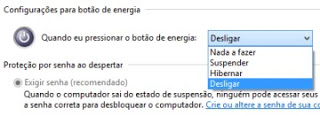Parece óbvio, não? “O botão de força desliga o PC”. Mas em alguns casos é necessário um ajuste na configuração para que isso aconteça
Alguns dias atrás mostramos como criar blocos na Tela Iniciar do Windows 8 para facilitar a tarefa de desligar ou reiniciar o PC. E um leitor perguntou, com razão: “Pra quê tudo isso? Não é mais fácil apertar o botão de força?”.
A resposta é… depende. Em muitos computadores modernos, especialmente notebooks, apertar o botão de força não desliga a máquina, mas a coloca em hibernação. Isso é algo útil, já que ela leva menos tempo para “acordar” do que para iniciar do zero, e permite que você continue seu trabalho exatamente do ponto onde parou, sem ter de reabrir todos os aplicativos e documentos que estava usando.
Mas a hibernação ainda consome um pouco de energia, então pode nem sempre ser a melhor opção. Especialmente para usuários de notebooks que estão preocupados com a autonomia de suas baterias. E vamos ser francos, também há a questão do hábito: muitos usuários estão acostumados a desligar seus PCs no fim do dia. É um ato que representa o “fim do expediente”, como fechar a porta do escritório antes de ir pra casa.
Mas há uma forma de usar o botão de força para desligar de vez o PC, basta um ajuste nas configurações do sistema. Veja como fazer isso no Windows 8 (ou Windows 7. Nesse caso, clique em Iniciar / Configurações / Painel de Controle e siga a partir do passo 4).
1. Tecle Windows+D (ou clique no bloco representando o Desktop) para ir ao Desktop.
2. Tecle Windows+C para abrir a barra de “charms” e clique em Configurações
3. Clique em Painel de Controle.
4. No campo de busca no canto superior direito da janela digite energia e clique em Alterar o funcionamento dos botões de energia.
5. Você deve ver dois menus ao lado da opção Quando eu pressionar o botão de energia:. Um é para quando o computador estiver funcionando na bateria, outro para quando estiver plugado à tomada. Escolha a opção Desligar em ambos (em um PC Desktop você verá só um menu).
Neste menu você controla o que acontece quando o botão de força é pressionado
6. Clique em Salvar alterações e pronto.
A mesma tela também permite mudar o comportamento do botão Sleep (ou “Hibernar”, se seu PC tiver um) e o que acontece quanto a tampa do notebook é fechada. Talvez você prefira configurar a tampa para desligar a máquina, e deixar o botão para hibernação. A escolha é sua.